平面剖面图的绘制方法
- 格式:doc
- 大小:136.50 KB
- 文档页数:3

剖面图绘制方法剖面图1.剖面图基本概念与画法在画建筑形体的投影时,形体上不可见的轮廓线在投影图上需用虚线画出。
这样,对于内形复杂的建筑物,例如一幢房屋,内部有各种房间、走廊、楼梯、门窗、基础等,如果都用虚线来表示这些看不见的部分,必然形成图面虚实线交错,混淆不清,既不变于标注尺寸,也容易产生差错。
一些构配件也存在同样的问题。
长期的生产实践证明,解决这个问题的好办法,是假想将形体剖开,让它的内部构造显露出来,使形体看不见的部分变成了看得见的部分,然后用实线画出这些内部构造的投影图。
图1是钢筋混凝土双柱杯型基础的投影图。
这个基础有安装柱子用的杯口,在V 、W 投影上都出现了虚线,使图面不清晰。
假想用一个通过基础前后对称平面的剖切平面P 将基础剖开,然后将剖切平面P 连同它前面的半个基础移走,将留下来的半个基础,投影到与剖切平面P 平行的V 投影面上(图2),所得的投影图,称为剖面图(图2)。
现比较图1的V 投影和图2的剖面图,就可看到在剖面图中,基础内部的形状、大小和构造,例如杯口的深度和杯底的长度都表示的一清二楚。
必须注意,由于剖切是假想的,所以只在画剖面图时,才假想将形体切去一部分。
在画另一个投影时,则应按完整的形体画出。
从上述各图可以看出,形体剖开之后,都有一个截口,即截交线围成的平面图形,称为断面。
在剖面图中,规定要在断面上画出建筑材料图例,以区分断面(剖到的)和非断面(看到的)部分。
各种建筑材料图例必须遵照“国标”规定的画法。
图2的断面上,所画的是钢筋混凝土图例。
由于画出材料图例,所以在剖面图中还可以知道建筑物是用什么材料做成的。
在不指明材料时,可以用等间距、同方向的450细斜线来表示断面。
作剖面图时,一般都使剖切平面平行于基本投影面,从而使断面的投影反映实形。
同时,要使剖切平面尽量通过形体上的孔、洞、槽等隐蔽形体的中心线,将形体内部尽量表示清楚。
剖切平面平行于V 面时,作出的剖面图称为正立剖面图,可以用来代替原来带虚线的正立面图;剖切平面平行于W面时,所作的剖面图称为侧立剖面图,也可以用来代替侧立面图。



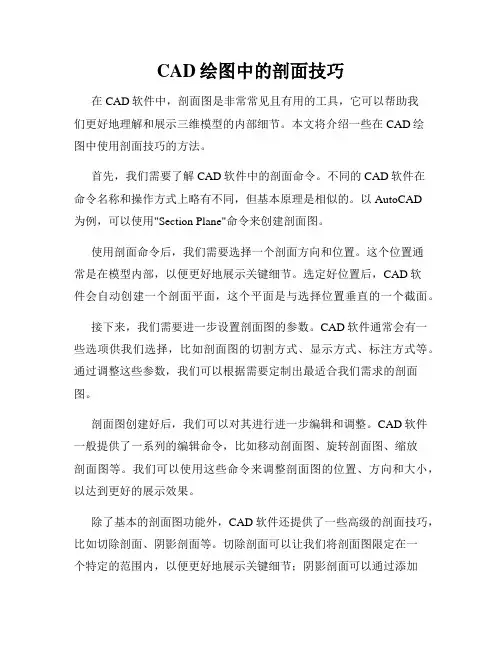
CAD绘图中的剖面技巧在CAD软件中,剖面图是非常常见且有用的工具,它可以帮助我们更好地理解和展示三维模型的内部细节。
本文将介绍一些在CAD绘图中使用剖面技巧的方法。
首先,我们需要了解CAD软件中的剖面命令。
不同的CAD软件在命令名称和操作方式上略有不同,但基本原理是相似的。
以AutoCAD为例,可以使用"Section Plane"命令来创建剖面图。
使用剖面命令后,我们需要选择一个剖面方向和位置。
这个位置通常是在模型内部,以便更好地展示关键细节。
选定好位置后,CAD软件会自动创建一个剖面平面,这个平面是与选择位置垂直的一个截面。
接下来,我们需要进一步设置剖面图的参数。
CAD软件通常会有一些选项供我们选择,比如剖面图的切割方式、显示方式、标注方式等。
通过调整这些参数,我们可以根据需要定制出最适合我们需求的剖面图。
剖面图创建好后,我们可以对其进行进一步编辑和调整。
CAD软件一般提供了一系列的编辑命令,比如移动剖面图、旋转剖面图、缩放剖面图等。
我们可以使用这些命令来调整剖面图的位置、方向和大小,以达到更好的展示效果。
除了基本的剖面图功能外,CAD软件还提供了一些高级的剖面技巧,比如切除剖面、阴影剖面等。
切除剖面可以让我们将剖面图限定在一个特定的范围内,以便更好地展示关键细节;阴影剖面可以通过添加阴影效果来增强剖面图的视觉效果。
这些高级技巧可以根据需要进行使用,以提高我们的绘图效果。
此外,在绘制剖面图时,我们还需要注意一些细节。
首先是标注的问题,我们需要使用合适的标注方式来准确地标注剖面图中的尺寸信息。
其次是视图的问题,我们可以选择不同的视图以展示不同的细节。
最后是显示的问题,我们可以使用不同的显示方式来突出显示某些特定细节。
总之,在CAD绘图中使用剖面技巧可以帮助我们更好地展示和理解三维模型的内部结构。
通过熟练掌握剖面命令和相关技巧,我们可以轻松地创建出高质量的剖面图。
希望本文对使用CAD绘图中的剖面技巧有所帮助。


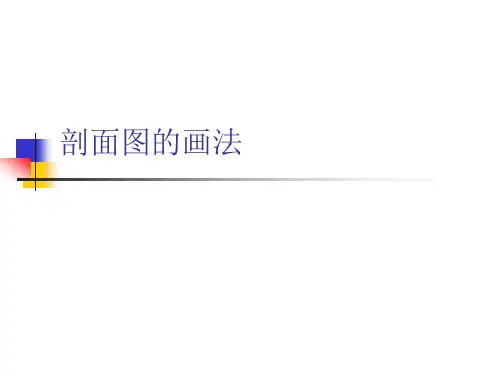
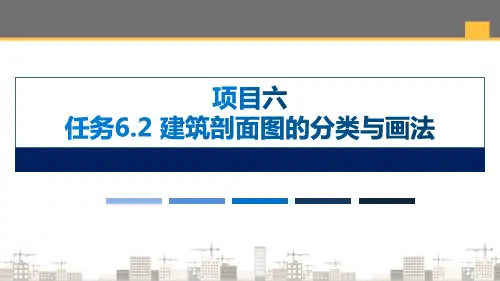


建筑物平面图和剖面图的绘制方法和规范建筑物平面图和剖面图在建筑设计和规划中起到了至关重要的作用。
它们不仅仅是简单的图纸,更是建筑师和工程师们的思维工具和沟通媒介。
在建筑物的设计、施工和管理过程中,准确、清晰的平面图和剖面图能够确保建筑物的准确性和可行性,提高施工效率,降低工程错误和风险。
一、建筑物平面图的绘制方法和规范建筑物平面图是将建筑物的水平投影呈现在二维平面上的图纸。
它通常包括建筑物的布局、间隔、尺寸、功能分区以及其他重要的建筑要素。
以下是建筑物平面图的绘制方法和规范的概述:1. 选择合适的比例:平面图通常以比例尺表示,例如1:50或1:100。
选择适当的比例可以确保图纸不会过于拥挤或缺乏细节。
2. 明确标示区域和功能:平面图应清楚地标示出建筑物的不同功能区域,如室内空间、房间、门窗、楼梯和其他重要设施。
这样可以帮助人们更好地理解建筑物的结构和功能布局。
3. 标明尺寸和间距:平面图应清晰地标示出不同元素的尺寸和间距。
这些信息对于规划施工和设备安装至关重要。
4. 使用符号和图例:为了方便理解,平面图应该使用符号和图例来代表不同的建筑元素和特征。
这样可以提高图纸的清晰度和易读性。
5. 按功能分图层:为了方便管理和编辑,平面图可以按照功能将不同的元素分层绘制。
这样可以更好地控制图形的复杂性和绘制过程。
二、建筑物剖面图的绘制方法和规范建筑物剖面图是将建筑物的垂直截面呈现在图纸上的一种图形表达方式。
它通常用于展示建筑物的垂直结构和空间布局,以及建筑物内部系统的分布和形式。
以下是建筑物剖面图的绘制方法和规范的概述:1. 选择适当的位置:剖面图通常在建筑物的主要截面处绘制,以展示建筑物的主要结构和特征。
主要截面通常是建筑物最有代表性和重要的部分。
2. 标明尺寸和比例:剖面图应清晰地标示出不同元素的尺寸和比例。
这些信息对于施工过程和材料选择至关重要。
3. 强调关键元素:剖面图应突出显示建筑物的关键元素,如梁、柱子、墙壁和楼梯。
surfer绘制平⾯剖⾯图的⽅法绘制剖⾯平⾯图的步骤(以7.xx版本为例)1⽣成⽹格化⽂件:在主菜单⽤Grid/data(⽹格化/数据⽂件)选项对原始数据⽂件进⾏⽹格化;2⽣成⽹格⽴体图:在主菜单⽤MapWireframe(成图/⽹格图)选项从⽹格化⽂件⽣成⽹格⽴体图;3旋转⽹格⽴体图:选中⽹格⽴体图,然后⽤Map/3dView(成图/三维视图)选项将图形旋转到Y轴向上、X轴⽔平位置;4设定图形纵横⽐例尺:选择⽹格⽴体图,⽤主菜单Map/Scale(成图/⽐例)选项调出图件⽐例对话框,在对话框中清除Proportional XY Scale(XY同⽐例)复选项前的“√”标志,根据需要分别设定X、Y、Z坐标⽐例尺;5添加剖⾯零值线:双击图形的Y坐标轴,在弹出的坐标属性对话框中Grid Line(⽹格线)选项中选中Grid Line Show(显⽰⽹格线)选项;6编辑坐标轴及标记:选中⽹格⽴体图,单击主菜单Edit Object manager(编辑物体管理器)选项,使Object manager(物体管理器)出现标志“√”,然后展开屏幕左边的Map树状⽬录,去掉Z坐标轴前的“√”标志并根据需要选择其它的坐标轴显⽰,再双击图形中的相应坐标轴进⾏坐标轴及注记的编辑,即可完成该剖⾯平⾯图的制作。
就是在三维的时候只选择⼀项(注意是⼀项,要么X,要么Y,根据你的数据确定,Z⼀定不要选,否则出不来)绘制剖⾯平⾯图中需要注意的⼏个⽅⾯1数据⽹格化时,为了使形成的剖⾯平⾯图坐标轴与通常习惯⼀致,最好将数据⽂件中的测点号作为X坐标,测线号作为Y坐标,X、Y⽅向间距必须分别等于测点距和测线距。
为了⽅便,在编辑数据⽂件时,可以将物探测⽹的测点号数据置于第⼀列、测线号置于第⼆列,第三列以后的各列分别存放改测点的物探观测值。
2绘制⽹格⽴体图时,在⽹格⽴体图属性对话框的Option中,除了在 Plot LinesofConstant(绘制等值线)静态框中的Y复选项打勾外,其余复选项全部不选;并将Elevation (⾼程)编辑框中的数值改为你的基准值。
Grapher平面剖面图的绘制方法
1.运行Grapher软件后,单击File ->New 选择Plot;
2.从菜单Graph->Line or Symbol选择要进行绘制的平面剖面图文件后,单击确定。
3.将弹出对话框,从选项Worksheet Columns(工作表的列)选择X 轴(横坐标)和Y轴(纵坐标)对应的数据行和列,单击确定。
4.则绘制出平面曲线。
然后回到第2步,这时出现一个对话框。
可以选择将要画的下一条曲线所在的文件。
选中后,单击确定。
5.又出现一个选择坐标轴对话框。
在Y轴(纵坐标)选项中从下拉列表中我们选择Create New Axis(创建新坐标轴),单击确定。
6.这时将返回到第3步。
绘制完曲线后用鼠标点击Y轴(纵坐标)拖动Y轴(纵坐标),则可以绘制完。
如果还有别的数据文件,可以按此方法类推。
下面以WDJS-1(数字直流激电接收机)数据为例来说明平面剖面图的做法。
假设要对野外采集来的a1.fda,a2.fda,…数据文件绘制平面剖面图,首先利用BTRC2004对应转换为Surfer格式,即转换为a1.dat,a2.dat…文件。
然后我们选择每个文件的同一个参数(本例假设为M1(%))绘制剖面曲线,每个文件绘制一条曲线。
1.从菜单Graph->Line or Symbol选择文件a1 .dat单击确定。
出现一个对话框。
从对话框中的Worksheet Columns(工作表列)选项中选择Y轴为M1(%)。
如下图:
单击确定后出现如下图
2.接下来让我们来绘制别的曲线。
从菜单Graph->Line or Symbol 点击之后,出现如下对话框。
选择Open new worksheet(打开新的工作列表)后确定。
3.确定后出现对话框在对话框中选择文件名,假设为a2.dat。
选种此文件后单击确定出现创建坐标轴。
如下选择。
4.接下来和第1步相同。
5.绘制后我们用鼠标拖动Y轴,则出现下图:
其它剖面曲线可以仿照此方法进行绘制。
暂时还没有有效的一次可以绘制出平面剖面图的操作方法。